Arhiva za ‘android aplikacija’ tag
Facebook Moments aplikacija sada podržava video
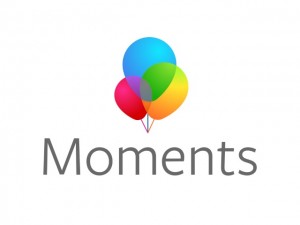
Najpopularnija društvena mreža na svetu Facebook juče je sa novim ažuriranjem svoje samostalne aplikacije Moments još jednom pokazala koliko joj je video sadržaj zaista bitan.
Facebook je svoju Moments aplikaciju objavio u junu prošle godine, predstavljajući je kao najlakši način za deljenje fotografija sa svojim prijateljima. Sada sa ovim novim ažuriranjem društvena mreža je proširila delokrug svoje Moments aplikacije, dodajući joj pored slika i podršku za video.
Aplikacija Moments dostupna je za iOS i Android uređaje. Aplikacija skenira vaš pametni telefon u potrazi za fotografijama koristeći svoju specifičnu tehnologiju za prepoznavanje lica koja vam omogućava da na vrlo jednostavan način automatski označite svoje prijatelje. Fotografije potom možete vrlo lako deliti direktno sa ljudima koji se nalaze na fotografijama.
Aplikacija Moments koristi poznatu Facebook tehnologiju za prepoznavanje lica međutim, najnovije ažuriranje ne omogućava ovu funkcionalnost za video sadržaj. Umesto toga, ovu funkcionalnost možete manuelno dodati u slideshow koji je aplikacija Moments kreirala od vaših fotografija.
Treba reći da je Facebook do sada prilično agresivno forsirao svoju Moments aplikaciju, oglašavajući je putem News Feed korisnika te zamenom svoje opcije photo sinhronizacije na mobilnom telefonu sa linkom za aplikaciju.
Najpopularnija društvena mreža na svetu naglašava da se ova kampanja itekako isplatila. Naime, prema podacima Facebook-a od prošlogodišnjeg debija Moments aplikacije korisnici su do sada podelili više od 400 miliona fotografija.
Kako napraviti Android aplikaciju na računaru

Mobilni operativni sistem Android izuzetno je popularan. Rastom popularnosti rastao je i broj ljudi koji želi da nauči da pravi aplikacije za ovaj Google-ov besplatni operativni sistem. Stoga smo odlučili napisati ovaj članak i pomoći svima koji žele da se malo bolje upoznaju i nauče sve ono što im je potrebno da bi napravili Android aplikaciju.
Generalno, poslednjih nekoliko godina veliki broj ljudi je pokazao interesovanje da žele da nauče da prave ne samo aplikacije za različite mobilne operativne sisteme već i programiranje u popularnim programskim jezicima. To je rezultiralo pojavom i ekstremnom popularnošću besplatnih online kurseva programiranja.
Ali da se vratimo na Android.
Počnimo sa jednim malim vodičem o tome kako napravite Android aplikaciju na vašem kućnom računaru ili laptopu. U ovom slučaju nije potrebno imati Android tablet ili pametni telefon da bi mogli napraviti aplikaciju.
Ono što treba naglasiti jeste da su svi razvojni alati potrebni za kreiranje Android aplikacije dostupni na Internetu potpuno besplatno.
Kakav računar trebate imati
Android aplikaciju možete napraviti na svakom računaru koji koristi operativni sistem Windows ili Linux.
Za pristojan iskustvo, potreban vam je kompjuter ili laptop sa sledećim karakteristikama: Procesor 2.0 GHz sa najmanje 3 GB RAM memorije i 1 GB slobodnog prostora na disku.
Važno je naglasiti da vam nije potreban Android uređaj jer vaše aplikacije možete testirati u virtuelnom Android uređaju koji dolazi sa Android Development Tools Bundle.
Koji softver trebate za razvoj Android aplikacija
Šta je to što vam je potrebno od softvera da bi mogli početi sa razvojem Android aplikacija na vašem računaru:
-
Android Development Tools Bundle (treba reći da od sadrži Eclispse, Android SDK, Device Emulator)
-
Java Development Kit (JDK)
To je to. U sledećih nekoliko jednostavnih koraka možete početi sa razvojem Android aplikacije. Prvo ćemo podesiti Android razvojno okruženje:
Korak 1: Preuzimanje i instalacija JDK
Java Development Kit (JDK) možete preuzeti na linku iznad.
Nakon što preuzete Java, potrebno je da je instalirate. Proces je isti kao kod instalacije bilo kojeg drugog softvera.
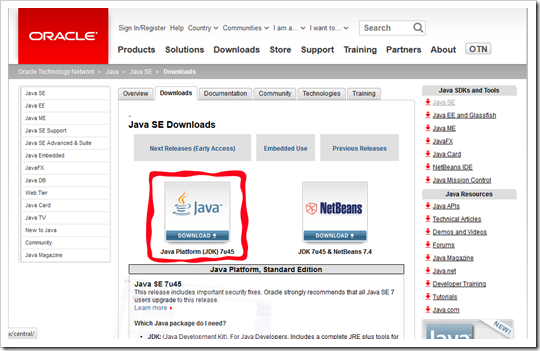
Korak 2: Android Development Tools Bundle
Android Development Tools Bundle možete preuzeti sa linka postavljenog iznad.
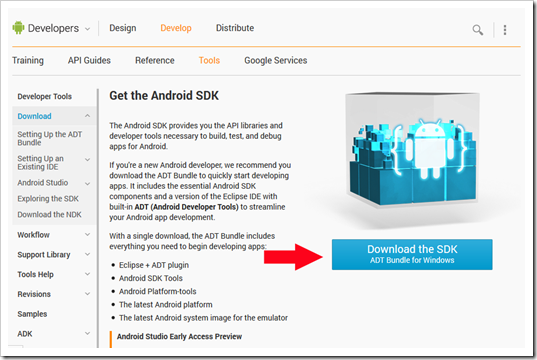
Nakon preuzimanja potrebno je ekstraktovati Android Development Tools paket u određenu fasciklu.
Kada preuzmete Android Development Tools paket, dobićete zip fajl pod nazivom “adt-bundle-windows- x86”, veličine oko 400 MB.
Ekstraktujte ovaj zip fajl u neki određeni folder gde želite da postavite svoje Android razvojne alate. Nakon toga, otvorite taj folder i pronađite dve fascikle “Eclipse” i “SDK”.
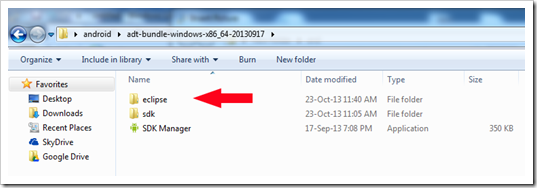
Korak 3: Eclipse
Otvorite Eclipse folder. Pronađite i kliknite na ikonu Eclipse (kao na slici ispod).
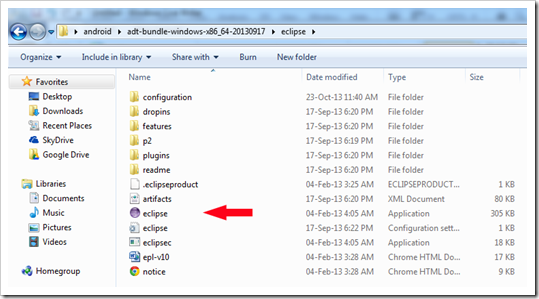
Kada pokrenete Eclipse, to će potrajati malo duže s obzirom da ga Android Development Tools po prvi put pokreću pa je stoga potrebno malo više vremena za podešavanja. Nakon toga otvoriće vam se sledeći ekran:
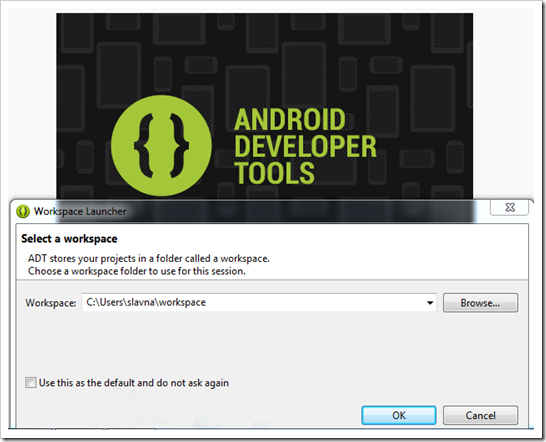
Izaberite folder gde želite da se vaši Android projekti čuvaju, završite klikom na dugme OK. Nakon toga Eclipse će se učitati, sada ste spremni da počnete sa razvijanjem aplikacija za Android.
Korak 4: Napravite Android virtuelni uređaj (AVD)
U slučaju da nemate Android uređaj, na vrlo jednostavan način možete da napravite virtuelni uređaj koji bi vam služio za testiranje aplikacije. Potrebno je da izaberite Window – Android Virtual Device Manager – New (kao na slici ispod).
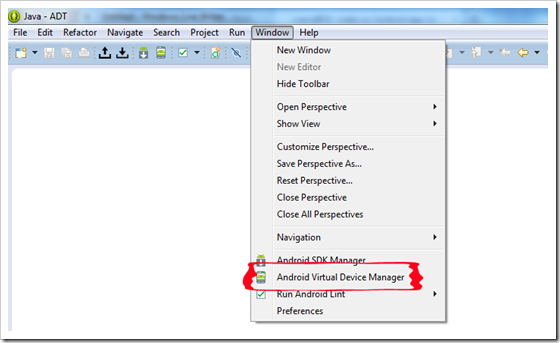
U sledećem prozoru potrebno je dati naziv vašem virtuelnom uređaju, za Device (uređaj) izabrati 4.0 “Nexus S” a za Target izabrati Android 4.2. Na kraju kliknite na dugme OK.
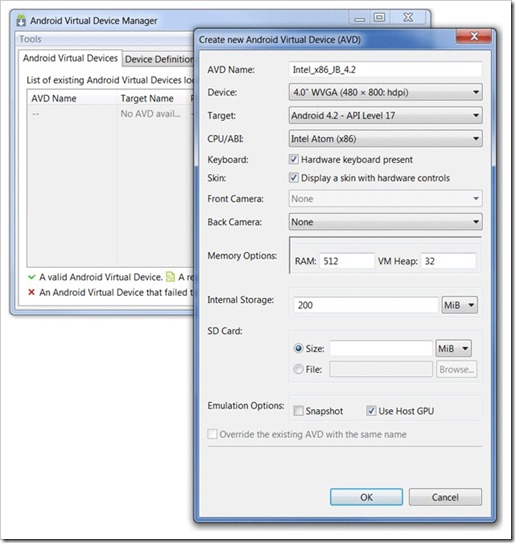
To je to, napravili ste Android virtuelni uređaj. Sada ste rešili pitanje testiranja vaše Android aplikacije. Virtuelni Android uređaj će se automatski pojaviti kada pokrenete svoj projekat za testiranje. Budite strpljivi, jer može potraje do 5 minuta da bi se uređaj u potpunosti učitao.

Sada imate sav potreban alat za razvoj svoje Android aplikacije.
Korak 5: Vreme je da kreirajte vaš prvi Android projekt
Pokrenite Eclipse. Nalazi se u ADT bundle – Eclipse folderu (Korak 3). Za početak izaberite File – New – Android Application Project.
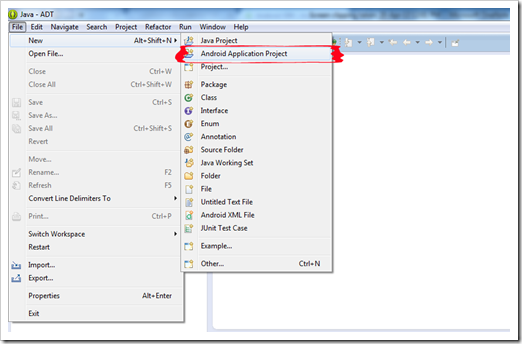
Dajte vašoj aplikaciji ime, na primer “Moja Prva Aplikacija”. Ovo ime će se prikazati u meniju aplikacije kada je instalirate na Android uređaj ili emulator. Projekat možete nazvati “Prva Aplikacija”, a potrebno je uneti i naziv paketa gde želite da sačuvate sve vaše Java datoteke. Proverite da li ste izabrali jedinstveno ime paketa (na primer : online.trziste ili vaše ime.prezime), uz napomenu da je potrebno da koristite mala slova kako bi ste se pridržavali standarda kodiranja.
Izaberite minimalno zahtevan SDK. Kao što možete da vidite na slici, mi smo izabrali Android 2.2 Froyo, što znači da ova aplikacija neće raditi na starijim verzijama Androida već samo na Android 2.2 i novijim.
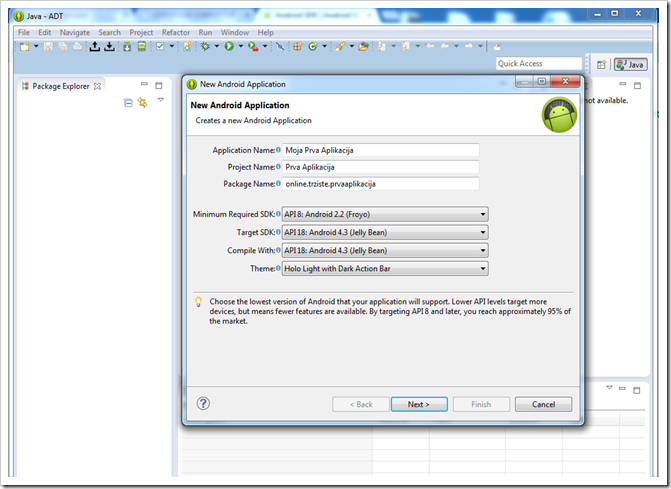
Klikom na “Next” otvoriće vam se ekran gde možete ostavite sve vrednosti kao što su već zadane. Kliknite ponovo na “Next”.
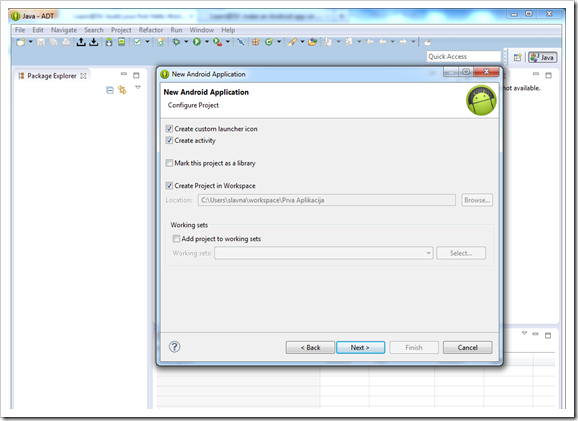
Otvoriće vam se prozor za konfiguraciju atributa ikone, i ovde ostavite sve kako več jeste i kliknite na “Next”.
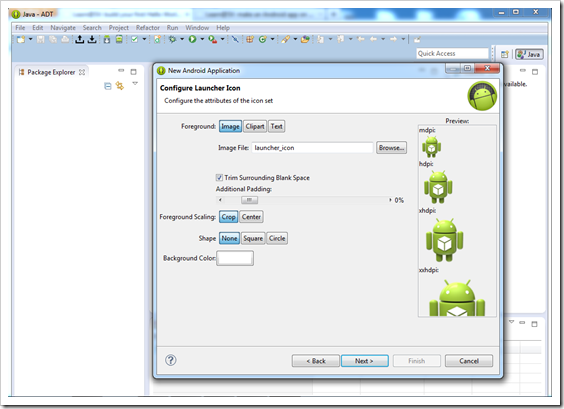
U sledećem prozoru odaberite Blank Activity i kliknite “Next”.
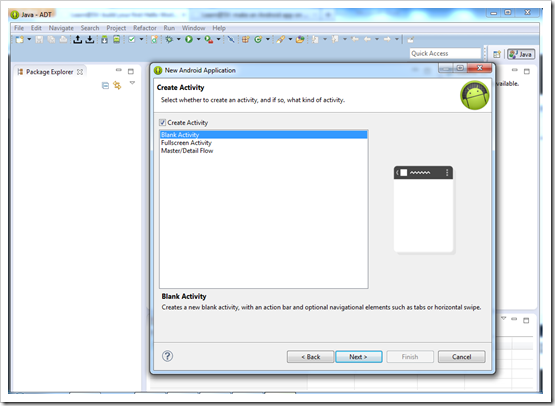
Na poslednjem u nizu prozora također ništa ne menjajte, kliknite ” Finish ” kako bi završili sa ovim procesom.
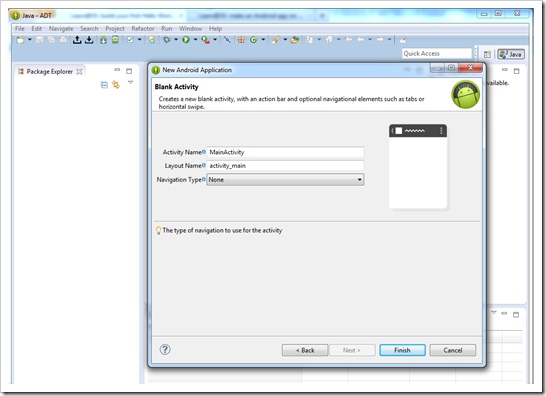
Korak 6: Vaša prva Android aplikacija
Eclipse će vam sada prikazati korisnički interfejs vaše aplikacije (Graphical Layout of activity_mail.xml) sa “Hello World” TektView widget u sredini. Takođe, možete videti novokreirani folder projekta u “Package Explorer” kartici sa desne strane.
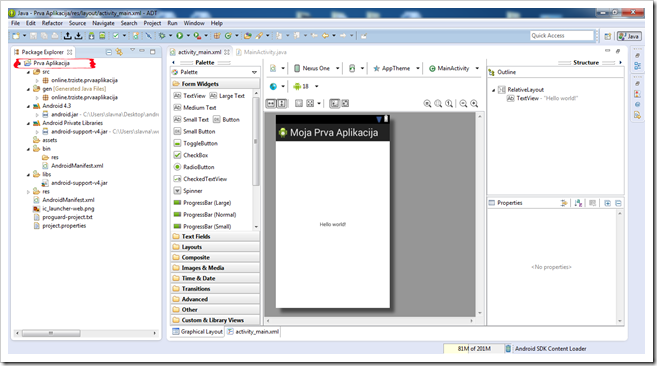
Razvijete taj folder kako biste videli datoteke.
Vaša Hello World aplikacija skoro da je spremna za pokretanje, ali pre nego što to uradite hajde da pogledamo foldere i fajlove (direktorijume i datoteke) koji se nalaze u vašem folderu projekta kako biste ih bolje razumeli.
-
src : The “src” folder ili folder izvor sadrži naziv vašeg pakovanja (package) a takođe ovde se čuvaju i Java datoteke.
-
res : “Res” folder ili folder resursa čuva sve vaše dizajne korisničkog interfejsa, xml datoteke, slike, zvuk , videa i sl., koji će se koristiti u vašoj aplikaciji.
-
R.java : R.java fajl možete pronaći u gen folderu. R.java je mesto gde imate pristup svemu što imate u folderu resursa.
-
AndroidManifest.xml : Android manifest sadrži osnovne informacije o aplikaciji, informacije koje sistem treba imati pre nego što pokrene kod aplikacije.
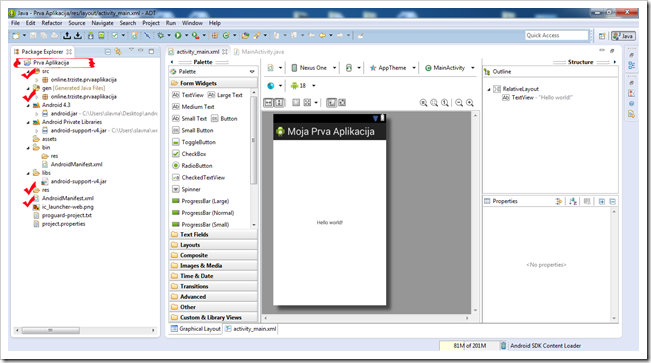
Korak 7: Pokrenite vašu aplikaciju
Vašu prvu “Hello World” aplikaciju će te pokrenuti klikom na dugme “Run” i izabrati Run As – Android Application. Virtuelni Android uređaj (AVD / emulator) će se automatski pojaviti i pokrenuti aplikaciju u njemu.
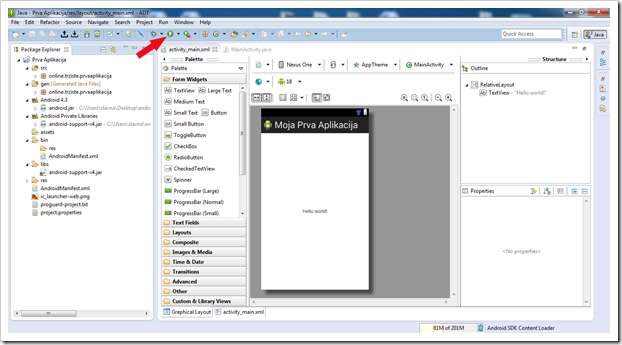
Takođe, vi možete povezati svoj “USB Debugging” omogućen Android pametni telefon ili tablet i na njemu instalirati ovu vašu aplikaciju.
Nadamo se da će vam ovaj članak koristiti da se više zainteresujete za razvoj Android aplikacija.